Nâng Cấp SSD Cho Laptop, Máy Tính Cần Lưu Ý Gì?
Vì sao nên nâng cấp SSD cho laptop, máy tính?

Ổ cứng SSD (Solid State Drive) có tốc độ nhanh gấp nhiều lần ổ HDD truyền thống. Khi nâng cấp từ HDD sang SSD, bạn sẽ thấy:
- Khởi động Windows nhanh hơn chỉ trong vài giây.
- Mở ứng dụng, load game mượt hơn.
- Tiết kiệm pin hơn, ít nóng máy.
- Hoạt động êm ái, không gây tiếng ồn.
Đây là cách nâng cấp hiệu quả – chi phí thấp nhưng mang lại cảm giác như đang dùng một chiếc máy hoàn toàn mới.
Các loại SSD phổ biến hiện nay
Trước khi nâng cấp, bạn cần hiểu rõ các loại SSD để chọn đúng loại phù hợp với máy của mình:
|
Loại SSD |
Giao tiếp |
Hình dạng |
Tốc độ |
Dùng cho máy nào? |
|
SATA 2.5” |
SATA III |
Hình chữ nhật |
~500MB/s |
Phổ biến trên đa số laptop đời cũ và PC |
|
M.2 SATA |
SATA |
Nhỏ, dạng thẻ |
~500MB/s |
Laptop đời mới, mỏng nhẹ |
|
M.2 NVMe |
PCIe |
Nhỏ, dạng thẻ |
~1500MB/s – 7000MB/s |
Laptop hiện đại, PC gaming |
|
PCIe SSD |
Gắn vào khe PCIe |
Card lớn |
Rất cao |
Máy bàn cao cấp |
Lưu ý: Không phải laptop nào cũng hỗ trợ M.2 NVMe, cần kiểm tra kỹ mainboard.
Những lưu ý quan trọng khi nâng cấp SSD
1. Kiểm tra máy có hỗ trợ SSD không
- Dùng phần mềm như CrystalDiskInfo hoặc Speccy để xem thông số ổ cứng.
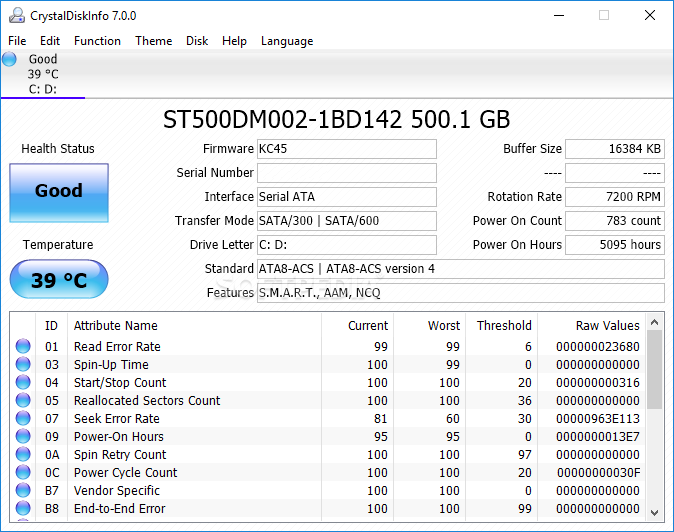
- Tìm hiểu model máy → lên trang hãng → kiểm tra hỗ trợ SATA hay M.2.
Một số laptop chỉ hỗ trợ SATA, không gắn được M.2 NVMe.
2. Xác định loại SSD phù hợp
- Máy bàn, laptop cũ (trước 2017): ưu tiên SATA 2.5 inch.
- Laptop mỏng nhẹ đời mới: kiểm tra xem hỗ trợ M.2 SATA hay M.2 NVMe.
- PC build mới, gaming: nên chọn M.2 NVMe PCIe Gen 3 hoặc Gen 4.
3. Dung lượng SSD bao nhiêu là hợp lý?
- 256GB: Đủ dùng cho học tập, văn phòng, lướt web.
- 512GB – 1TB: Phù hợp người dùng đa nhiệm, chơi game, làm đồ họa.
- >1TB: Dành cho công việc lưu trữ lớn, dựng phim, edit video.
4. Cân nhắc việc clone dữ liệu hay cài lại Win mới
- Nếu không muốn mất dữ liệu, có thể clone ổ HDD sang SSD bằng phần mềm (Macrium Reflect, Acronis...).
- Nếu máy chạy chậm lâu năm, nên cài Windows mới sạch sẽ, hiệu năng tối ưu hơn.
5. Kiểm tra nguồn điện, nhiệt độ và lắp đặt
- Đối với máy bàn: Kiểm tra nguồn còn dư công suất không.
- Đối với laptop: Cẩn thận khi tháo lắp, tránh làm gãy socket SSD.
- Có thể dán thêm tản nhiệt SSD M.2 nếu dùng liên tục hoặc chơi game nặng.
Những sai lầm thường gặp khi nâng cấp SSD
|
Sai lầm |
Hậu quả |
Giải pháp |
|
Mua sai loại SSD |
Không lắp được vào máy |
Kiểm tra máy trước khi mua |
|
Không format sau khi lắp |
Máy không nhận SSD mới |
Format hoặc tạo phân vùng mới |
|
Quên clone dữ liệu |
Mất toàn bộ dữ liệu cũ |
Clone trước khi thay ổ cứng |
|
Gắn SSD nhưng BIOS không nhận |
Không boot vào Windows |
Kiểm tra lại khe cắm, format chuẩn |
Kết luận
Việc nâng cấp SSD là bước cải thiện hiệu suất cực kỳ hiệu quả và tiết kiệm. Tuy nhiên, bạn cần xác định đúng loại SSD, tương thích với laptop hoặc PC, đồng thời lựa chọn dung lượng phù hợp với nhu cầu sử dụng. Nếu không rành kỹ thuật, nên nhờ kỹ thuật viên uy tín tư vấn và lắp đặt để tránh hỏng hóc không đáng có.

